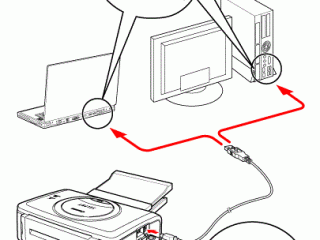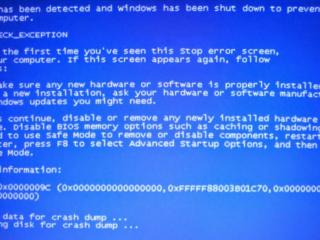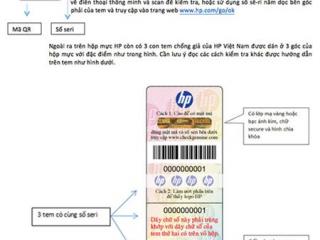
Trong quá trình sử dụng máy in ít nhiều bạn cũng đã bắt gặp một trong 5 lỗi cơ bản như máy không in, đèn vàng nhấp nháy, máy in không kết nối dịch vụ... Nó làm bạn rất khó chịu, làm gián đoạn công việc in ấn. Do đó, dịch vụ sửa chữa máy in tại nhà sẽ chỉ ra nguyên nhân và cách khắc phục các lỗi máy in để bạn có thể tự xử lý mà không cần đến thợ.
Tự sửa chữa máy in tại nhà với 5 lỗi đơn giản
Ra lệnh nhưng máy không in

Trường hợp này thường xảy ra do người dùng gửi quá nhiều lệnh in đến máy, khiến quá trình in bị…”treo” hoặc vùng cache đã quá đầy. Để sửa chữa máy in, bạn nhấn đôi vào biểu tượng máy in đang hoạt động trên khay hệ thống, lúc này sẽ thấy một loạt các tài liệu in đang ở trạng thái Waiting, bạn hãy xoá sạch hàng đợi này, bằng cách truy cập menu Printer > Cancel All Documents. Khi đó, máy sẽ vẫn tiếp tục in vài trang cuối, bạn phải chấp nhận “hi sinh” vài trang nháp trước khi có thể in lại như bình thường.
Hiện tượng đèn vàng nhấp nháy liên tục

Bạn đang in tài liệu, bất ngờ máy không tiếp tục in, đồng thời đèn báo hiệu màu vàng trên máy in chớp tắt liên tục. Có hai nguyên nhân gây ra sự cố này: máy in bị kẹt giấy hoặc giấy chưa thực sự tiếp xúc với bộ phận nạp giấy.
- Máy in bị kẹt giấy: Khi gặp tình trạng này, đầu tiên bạn tiến hành tắt máy in, kế đến mở phần nắp đậy ở phía trên (đối với dòng máy in Canon LBP) hoặc nắm chặt phần gờ và kéo bật ra về phía ngoài (với một số dòng Laser HP),lúc này bạn hãy lấy hộp mực (cartridge) ra khỏi máy và kéo phần giấy bám vào thanh cuộn ra ngoài. Cuối cùng, lắp hộp mực trở lại và tiến hành quá trình in ấn bình thường.
- Giấy chưa tiếp xúc với bộ phận nạp: Bạn hãy đẩy khay giấy sát vào, cho tới khi giấy được cuộn và in dễ dàng.
Máy in không thể kết nối với dịch vụ
Khác với hai sự cố trên, tình trạng này xảy ra ngay khi bạn in trong lần đầu tiên. Một thông báo thường có dạng Can not start spooler service xuất hiện và quá trình in không thực hiện được. Một số trường hợp in qua mạng dưới hình thức chia sẻ máy in, bạn cũng nhận được thông báo tương tự với dòng trạng thái Server down…
- Can not start spooler service: Phần lớn nguyên nhân gây ra sự cố này là do dịch vụ in ấn đã bị vô hiệu hóa (disable) hoặc cáp kết nối giữa máy in đến máy tính không tiếp xúc tốt. Để sửa chữa máy in, bạn nên kiểm tra lại đầu cáp (một số loại máy in rất “kén” cáp và chỉ hoạt động với một số cáp gốc hoặc cáp tương thích) và đảm bảo rằng cáp đã được lắp đúng vị trí. Tiếp đến, bạn vào Start > Run, gõ lệnh services.msc và tìm đến nhánh Print Spooler, nhấn đôi vào dịch vụ này và chọn Automatic trong phần Startup type, sau đó nhấn nút Start để khởi động dịch vụ.
- Server down: Chỉ xảy ra khi bạn in qua môi trường mạng (sử dụng máy in chia sẻ),nguyên nhân chủ yếu là do máy chủ đã tắt, vì vậy thông tin không thể xuất ra máy in, bạn chỉ cần bật máy tính chia sẻ, công việc in ấn sẽ trở lại như thường.
Hủy tài liệu đang in
Đây là một sự cố cũng thường xảy ra, bạn đã ra lệnh in hàng chục trang tài liệu, bất ngờ bạn muốn hủy và không tiếp tục in các trang còn lại. Làm thế nào? Để sửa chữa máy in, bạn vào Start > Run, gõ lệnh Cmd. Tại cửa sổ Command Prompt, bạn gõ vào hai dòng sau Net stop spooler, nhấn Enter để dừng dịch vụ in, sau đó gõ tiếp Net Start spooler để kích hoạt lại dịch vụ in.
Bản in bị sọc hoặc không xuất hiện chữ
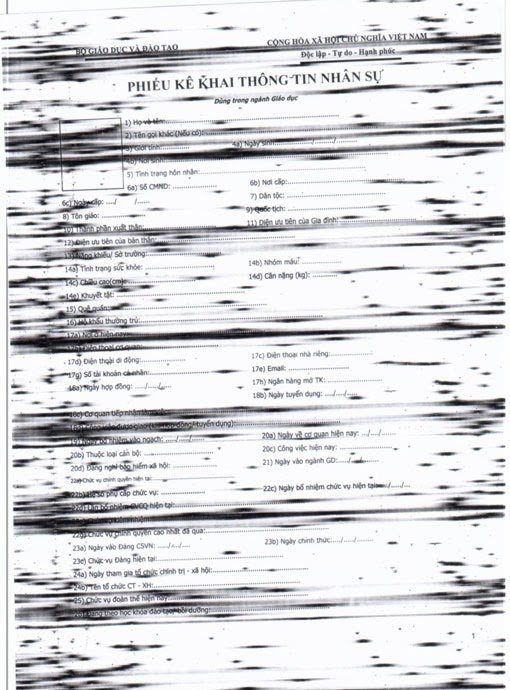
Khi gặp hiện tượng này, bạn nên kiểm tra lại lượng mực in còn trong hộp (thông qua biểu tượng trạng thái ở khay hệ thống),nếu mực trong máy vẫn còn, rất có khả năng bị nghẹt đầu phun, khiến mực không phun hoặc phun lên giấy không đều gây ra hiện tượng bản in bị sọc.
Để sửa chữa máy in, bạn truy cập vào các công cụ tiện ích của máy in (Utility),chọn lệnh Clean Cartridge (hoặc Nozzle Caheck) và làm theo các bước hướng dẫn để làm sạch đầu phun.